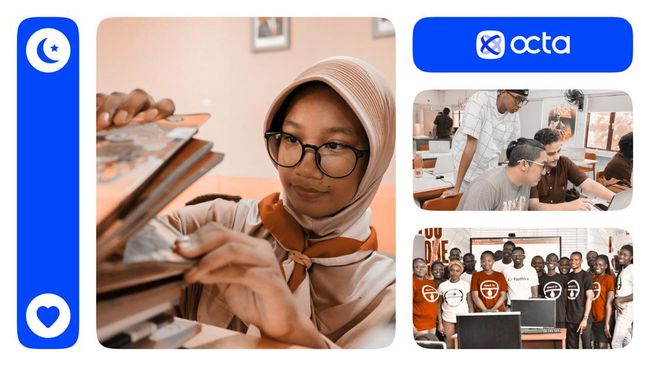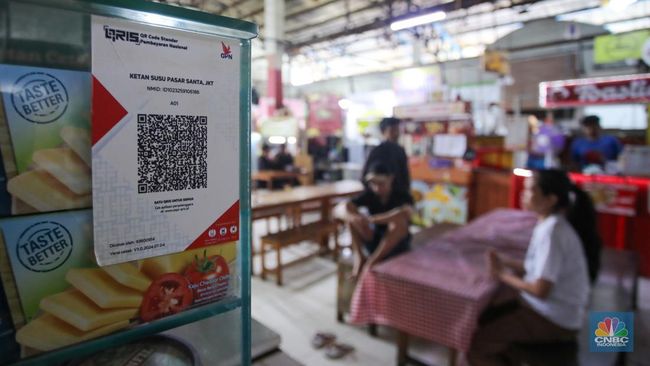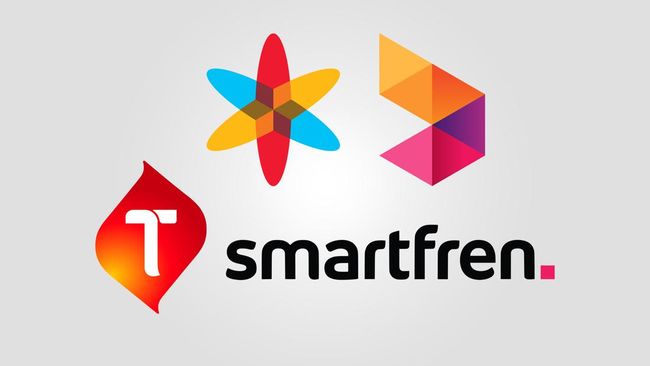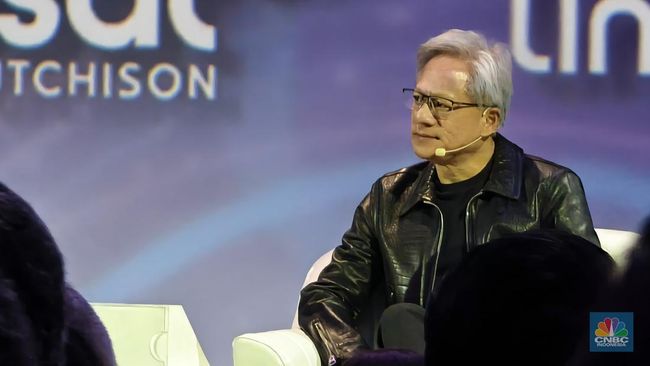Jakarta, CNBC Indonesia - Ada banyak penyebab memori HP Android kita penuh. Salah satunya karena terdapat banyak aplikasi di dalamnya.
Untuk mengosongkannya, pengguna harus menghapus aplikasi satu per satu. Sebab jika tidak, performa HP bisa turun dan mengganggu aktivitas pengguna.
Nah, kini pengguna HP Android tak perlu lagi repot menghapus banyak aplikasi untuk mengosongkan memori HP.
Google punya solusi yang disematkan pada toko aplikasi Play Store yang bernama 'Automatically archive apps'.
Jadi, pengguna bisa mengarsipkan aplikasi yang jarang digunakan, alih-alih menghapusnya. Arsip ini akan dilakukan secara otomatis.
Caranya dengan masuk ke pengaturan Play Store > General > Automatically archive apps. Aplikasi akan diarsipkan sehingga tidak mengambil kapasitas memori di HP Android.
Hapus file di WhatsApp
File seperti foto, video, atau file dari WhatsApp Group sering bikin memori HP penuh. Untuk itu cara lain mengosongkan memori HP adalah mengatur file yang tersedia di WhatsApp
Biasanya akan muncul notifikasi bahwa penyimpanan WhatsApp penuh ketika aplikasi mendeteksi bahwa kapasitas penyimpanan di ponsel hampir mencapai batas maksimal.
Akibatnya, pengguna mungkin kesulitan untuk mengirim atau menerima pesan, foto, video, dan dokumen lainnya.
Untuk itu ada beberapa cara yang bisa Anda coba agar penyimpanan WhatsApp tidak mudah penuh.
Pertama, nonaktifkan fitur auto-download di WhatsApp. Berikut ini caranya:
- Buka pengaturan WhatsApp
- Pilih "Storage and data"
- Selanjutnya di bagian bawah pilih media auto-download dan ubah ke bagian "Off" di Photos, Audio, Video, dan Documents.
- Hapus Chat WhatsApp
Solusi supaya memori HP tidak cepat penuh lainnya, pengguna bisa menghapus beberapa chat WhatsApp. Untuk membersihkan penyimpanan WhatsApp.
Sebelum menghapus memori, Anda bisa lebih dulu melihat besarnya ruang yang digunakan WhatsApp pada media maupun itemnya.
Berikut caranya:
- Pada tab Chat, ketuk Opsi lainnya (lambang titik tiga) > Setelan
- Tekan Data dan Penyimpanan > Kelola Penyimpanan
- Besaran ruang yang digunakan WhatsApp akan ditampilkan di bagian atas layar
Menghapus foto dan video di WhatsApp
- Di tab Chat, klik Opsi lainnya > Setelan atau Settings
- Tekan menu Data dan Penyimpanan > Kelola Penyimpanan
- Ada beberapa opsi penghapusan yaitu media berukuran besar, media yang diforward berkali-kali, serta berdasarkan ruang chat tertentu.
- Untuk menghapus semua item, klik Pilih semua. Sementara menghapus beberapa item saja, klik dan tahan item yang diinginkan serta pilih item lainnya untuk menghapus beberapa secara sekaligus
- Klik Hapus. Pilih 'Hapus item berbintang' untuk menghapus item dengan bintang dan 'Hapus semua salinan' untuk menghapus duplikat
- Lalu, ketuk Hapus
Menghapus Cache di HP Android
Penghapusan file sistem juga bisa menjadi pilihan saat pemilik HP tidak ingin menghapus foto dan video. Bagi pengguna HP Android, Anda bisa menghapusnya melalui aplikasi yang digunakan satu per satu.
Cara hapus file sistem dari pengaturan HP dengan cepat
- Buka aplikasi Pengaturan
- Pilih Aplikasi
- Masuk ke menu Kelola Aplikasi
- Pilih aplikasi yang ingin Anda hapus
- Klik Hapus Data
- Pilih Bersihkan Cache
- Ulangi cara yang sama pada aplikasi lainnya
Selain itu, Anda juga bisa menghapus data sistem melalui menu penyimpanan telepon di Pengaturan. Berikut caranya:
- Buka Pengaturan
- Klik Tentang Telepon
- Klik Penyimpanan
- Pilih Membebaskan Sistem
Cara hapus file sistem di Google Files
File sistem juga bisa dihapus lewat aplikasi pengelolaan file Google. Berikut caranya:
- Buka aplikasi Google Files
- Pilih menu garis tiga di pojok kiri atas
- Klik Hapus
- Buka menu File Sampah
- Pilih lagi Hapus.
(dem/dem)
Saksikan video di bawah ini:
Video: Kesiapan Industri Telco Dukung Ambisi Digitalisasi Era Prabowo
Next Article Cara Cegah Memori HP Penuh Akibat Kebanyakan Grup WhatsApp

 3 months ago
41
3 months ago
41